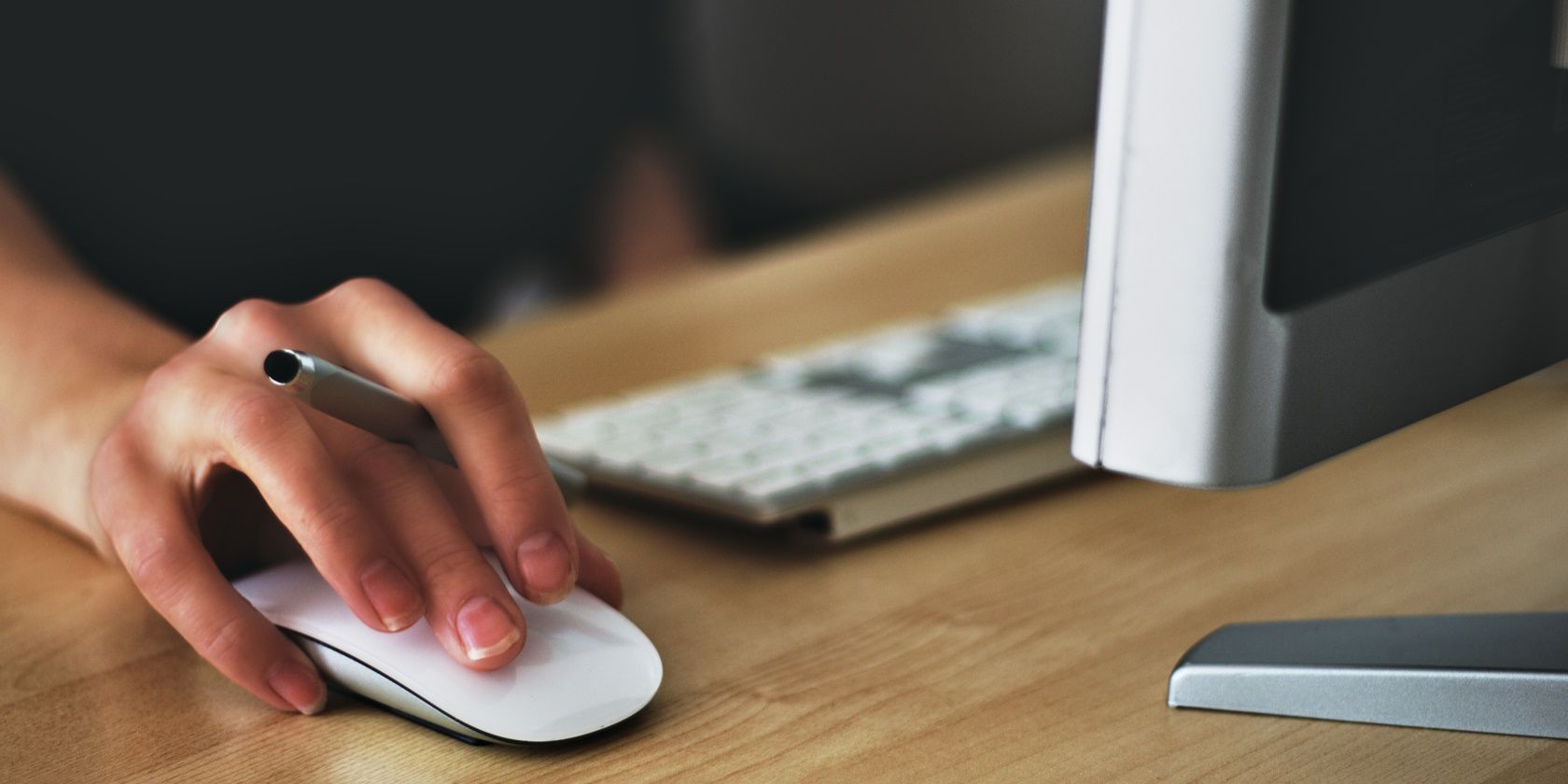如何调整Windows 11鼠标指针辅助功能设置
鼠标指针就像您的数字手; 它可以让您看到光标在屏幕上的位置,并帮助您通过 PC 的鼠标或触摸板控制元素。 此外,鼠标指针指示您可以在计算机上输入、选择和突出显示文本的位置。
增强鼠标指针可通过提高任务的工作效率来改变您与计算机的交互方式。 幸运的是,Windows 11 具有一些辅助功能选项,您可以通过这些选项将光标配置为最适合您的方式。
推荐:如何在Windows 11中设置安全排除项
如何自定义鼠标指针
鼠标指针是计算不可或缺的一部分,您可以通过它在计算机上执行许多功能。 您可以通过移动和单击鼠标指针来选择、指向和执行计算机上的程序。
它根据放置的位置改变形式; 当悬停在可编辑文本上时,它会变为文本光标。 同时,当您将鼠标悬停在链接上时,它会变成一只手,并在单击时打开网页。
对于负责计算机上大多数操作的工具,使鼠标指针尽可能易于访问和高效至关重要。 而且,在您的 Windows PC 上,有许多自定义选项可以帮助您实现这一点。
因此,事不宜迟,让我们开始吧。
1. 选择你的鼠标指针样式
要更改鼠标指针的样式,请转到 设置 > 辅助功能 在你的电脑。
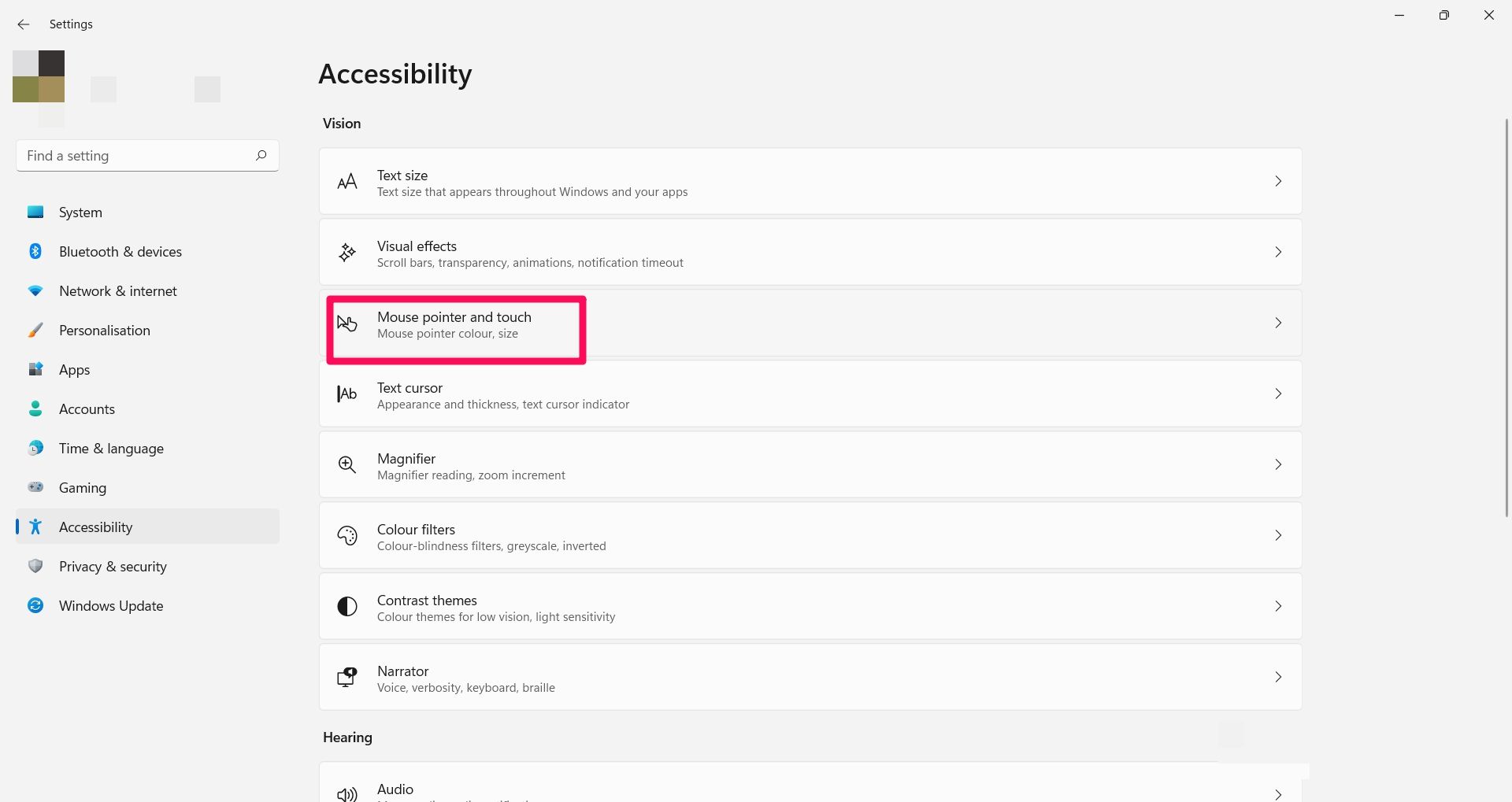
接下来,单击 鼠标指针和触摸 类别。 您有白色、黑色、倒置和自定义选项 鼠标指针样式。 因此,您可以选择其中任何一个来更改您的指针样式。
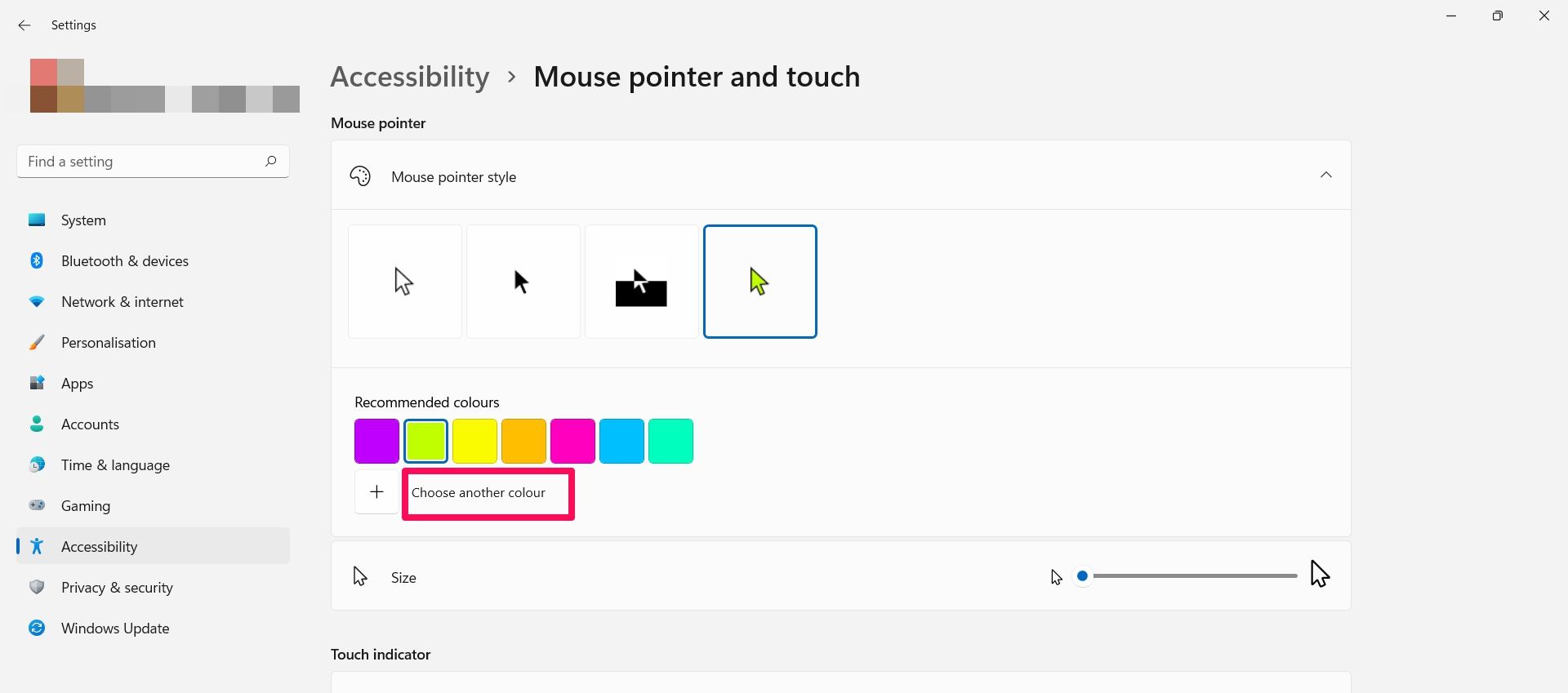
使用 风俗 项目,您可以从推荐的颜色中为您的指针选择自定义颜色或单击 选择另一种颜色 下面使用不同的。
2.调整鼠标光标大小
如果您希望指针显得更大,请拖动 尺寸 滑块以增加其大小。
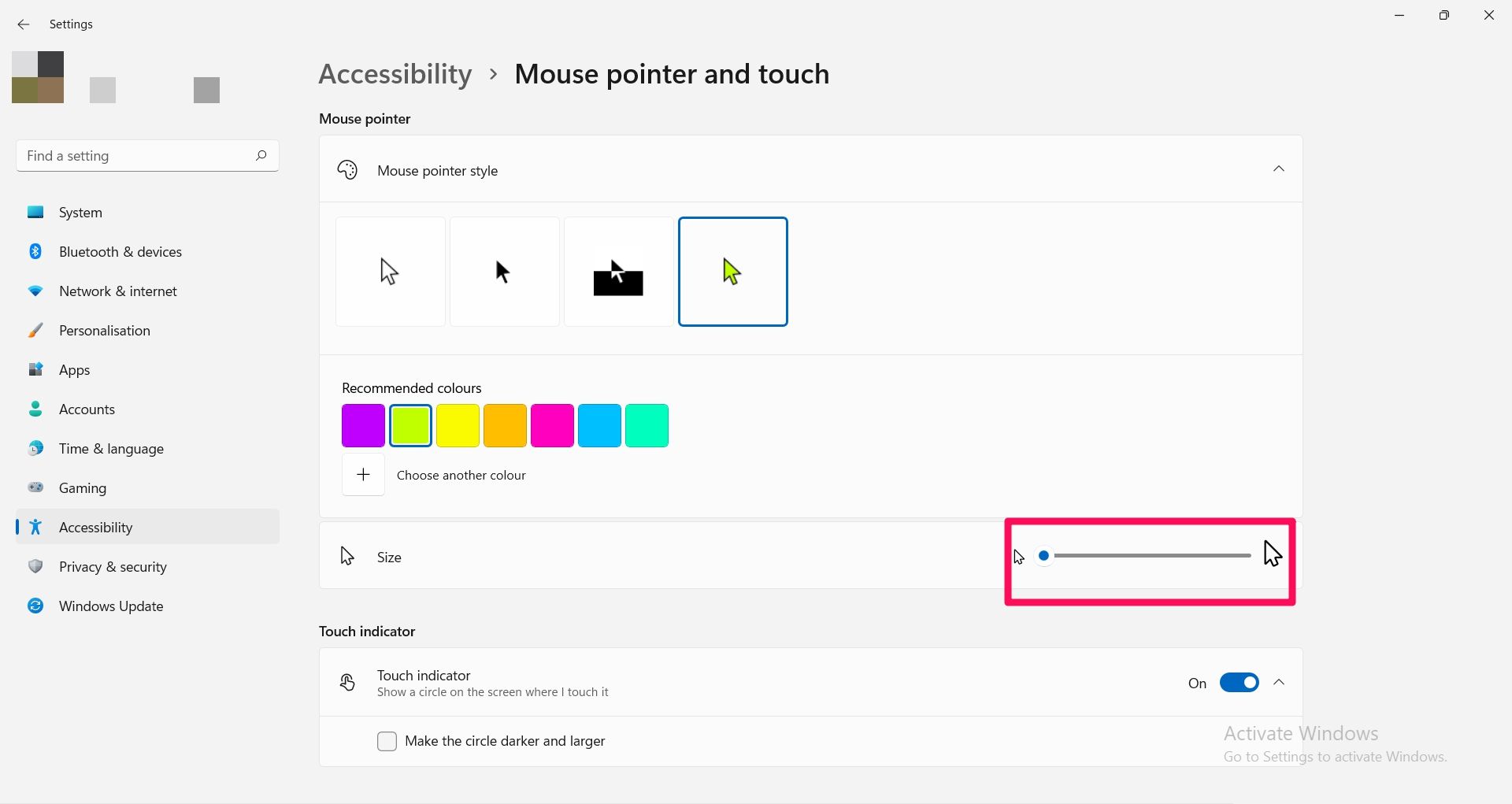
3. 提高鼠标指针速度
鼠标的指针速度对其性能有很大影响,通常对提高效率至关重要。 要调整指针速度,请转到 设置 > 蓝牙和设备 然后点击 老鼠 类别。
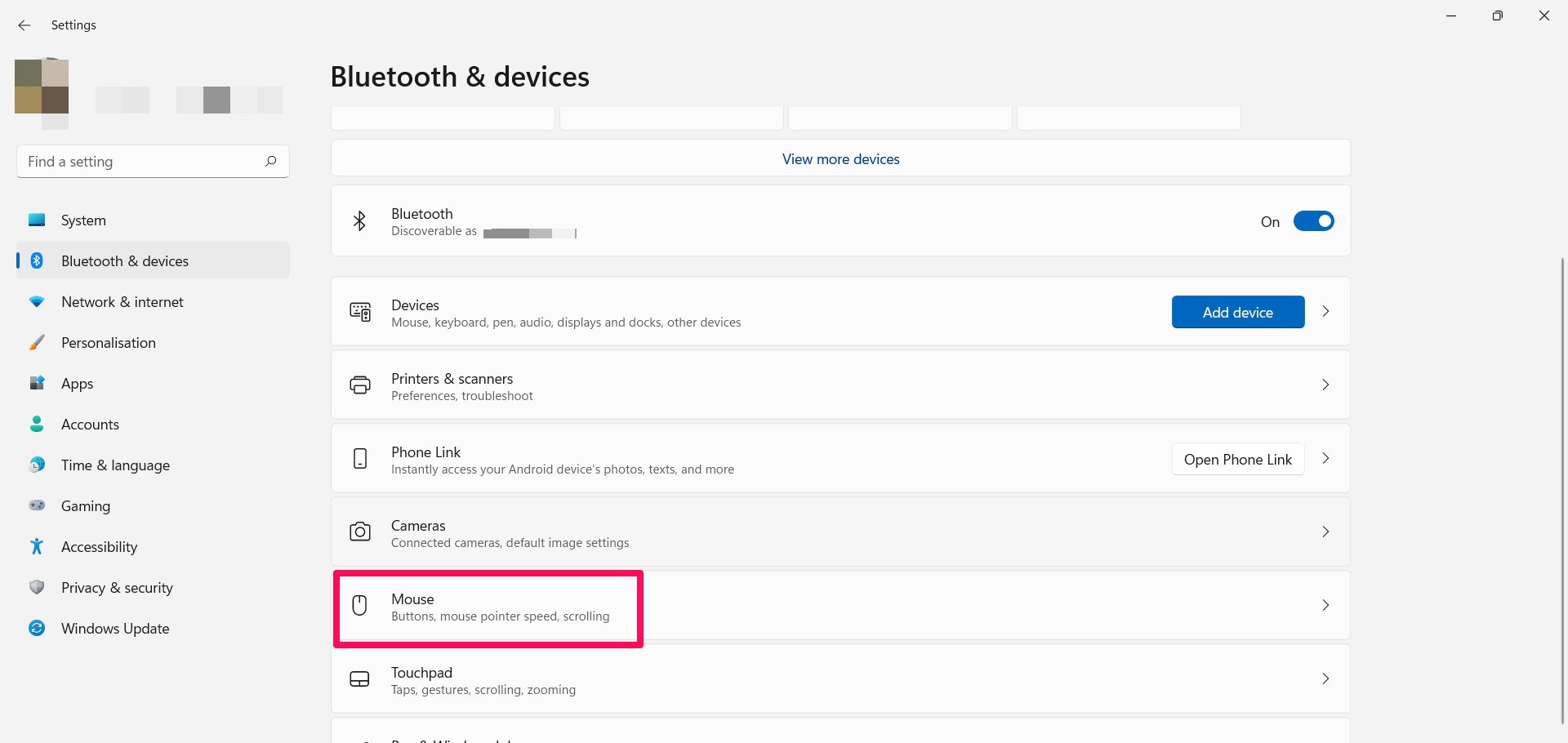
拖动 鼠标指针速度 滑块调整指针速度。
4. 更改主鼠标按钮
鼠标左键是默认的主鼠标键,通常用于激活或选择屏幕上的元素。 它用于单击、双击和拖放操作。 另一方面,鼠标右键主要用于打开上下文菜单,提供有关所选项目的更多信息。
默认设置对于惯用右手的人来说可能足够方便,因为他们可以用右手食指轻松访问鼠标主键。 但对于惯用左手的用户来说可能会不舒服。 或者可能是您只是更喜欢相反的方式。
Windows 11 提供快速设置来切换两个按钮的功能。 因此,您不必坚持使用默认的主要和次要鼠标位置。 为此,只需转到 设置 > 蓝牙和设备。
点击 鼠标 并导航到 主鼠标按钮 下拉式菜单。 您可以将主鼠标按钮切换为 左还是右。
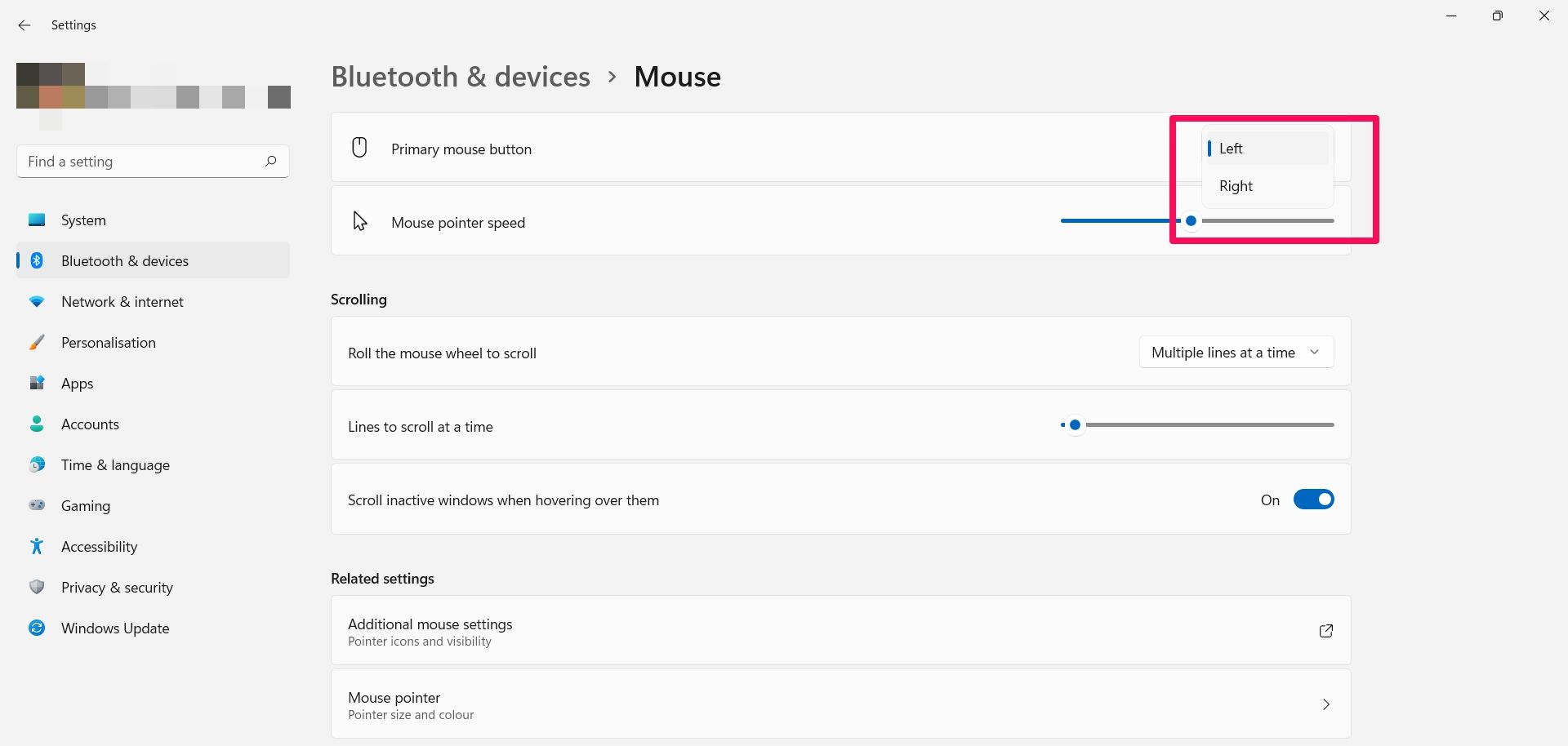
5. 额外的鼠标指针设置
要进一步调整鼠标,请转到 其他鼠标设置 在同一页上。
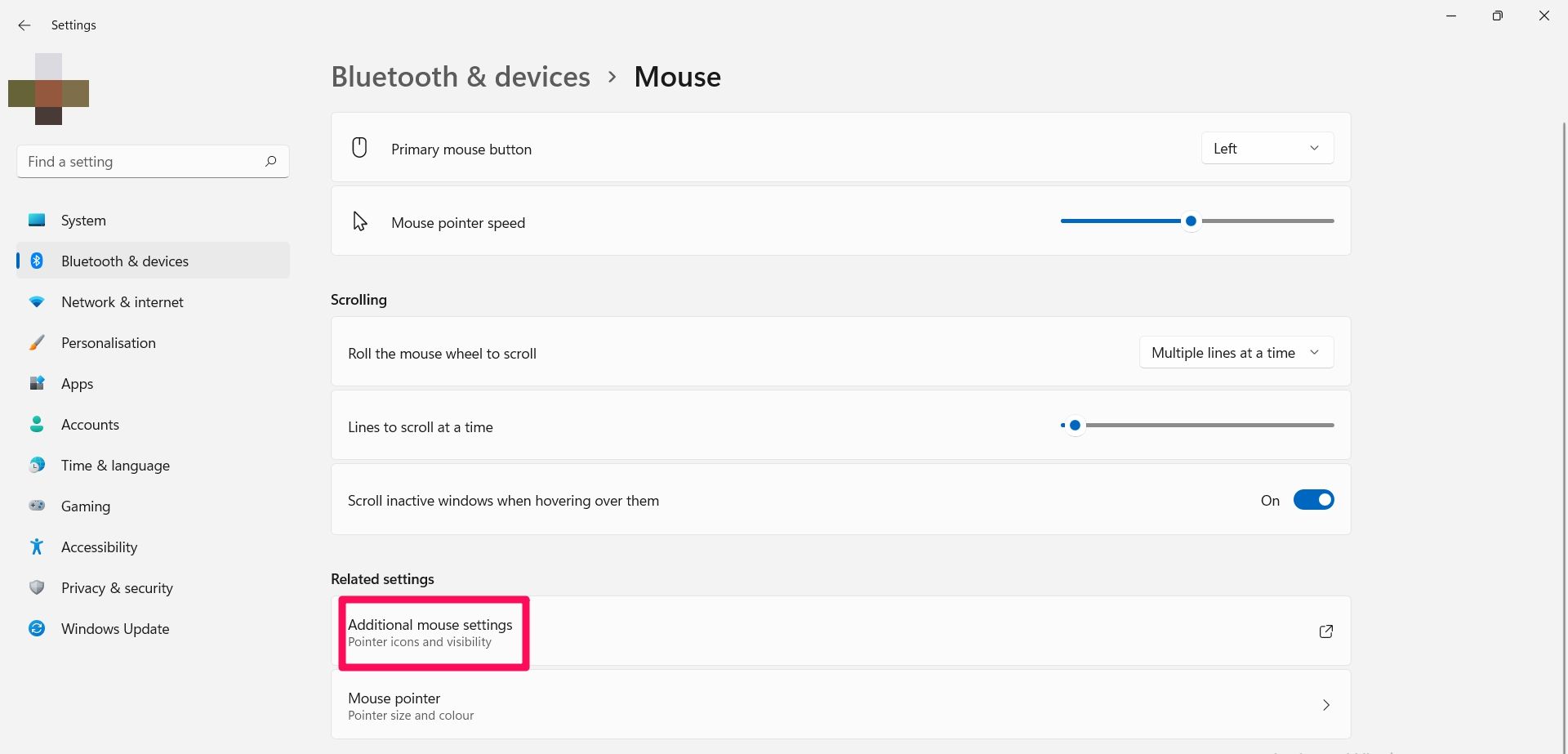
从这里,您可以启用 单击锁定 让您无需按住鼠标按钮即可拖放。
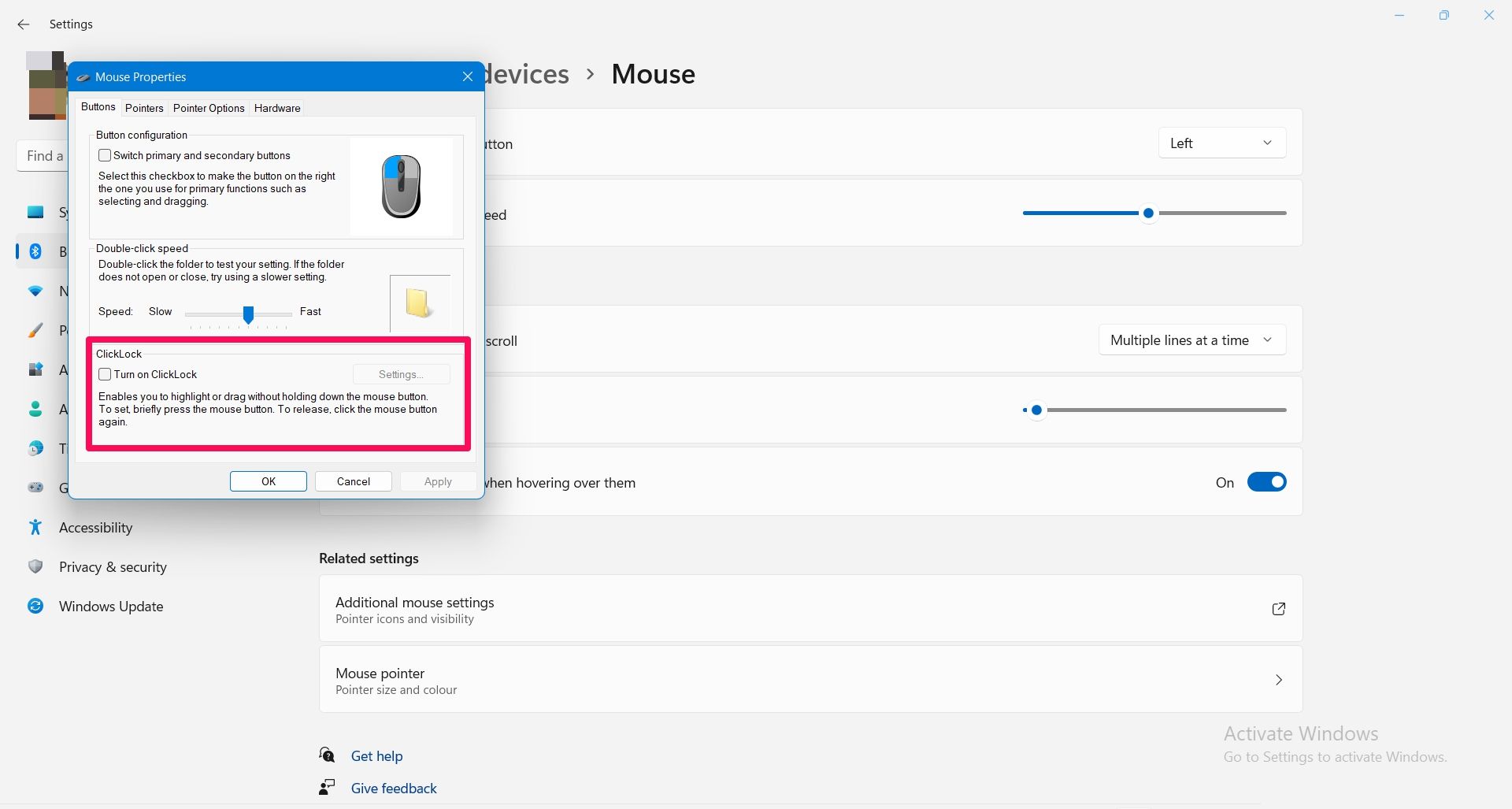
点击 指针 选项卡选择鼠标方案并自定义鼠标指针的不同形状。 您还可以通过单击来使用自定义鼠标光标 浏览 在线下载。 最后,您可以勾选 增强指针阴影 复选框,如果你愿意的话。
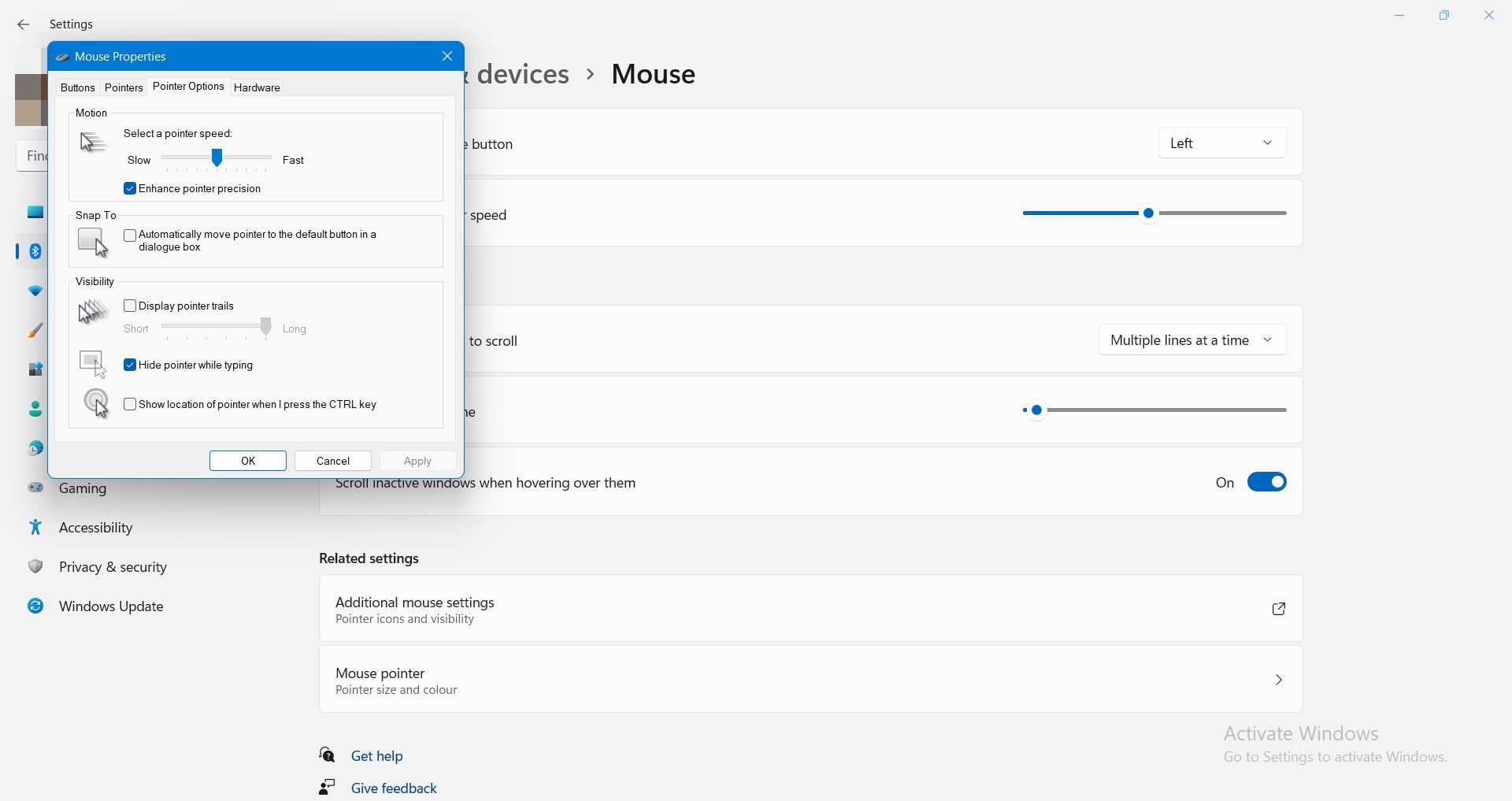
来自 指针选项 选项卡,您可以选择指针速度和 提高指针精确度 与复选框。 如果您希望指针在对话框中移动到默认值,请单击 捕捉到。
在下面 能见度,您可以选择是希望指针显示轨迹、在键入时隐藏指针,还是在点按 Control 键时显示指针的位置。
打 申请 之后实施您的更改。
如何自定义文本光标
文本光标是一条闪烁的垂直线,指示您可以在屏幕上输入或突出显示文本的位置。 以下设置向您展示了如何增强文本光标的外观。
1. 使用文本光标指示器
文本指示器可以帮助您在浩瀚的文本中轻松找到光标。 通过在设置中启用文本指示器,您不必在键入时浪费时间搜索文本光标。
要打开它,打开
设置 > 辅助功能
并选择
文本光标
选项。
打开文本光标指示器。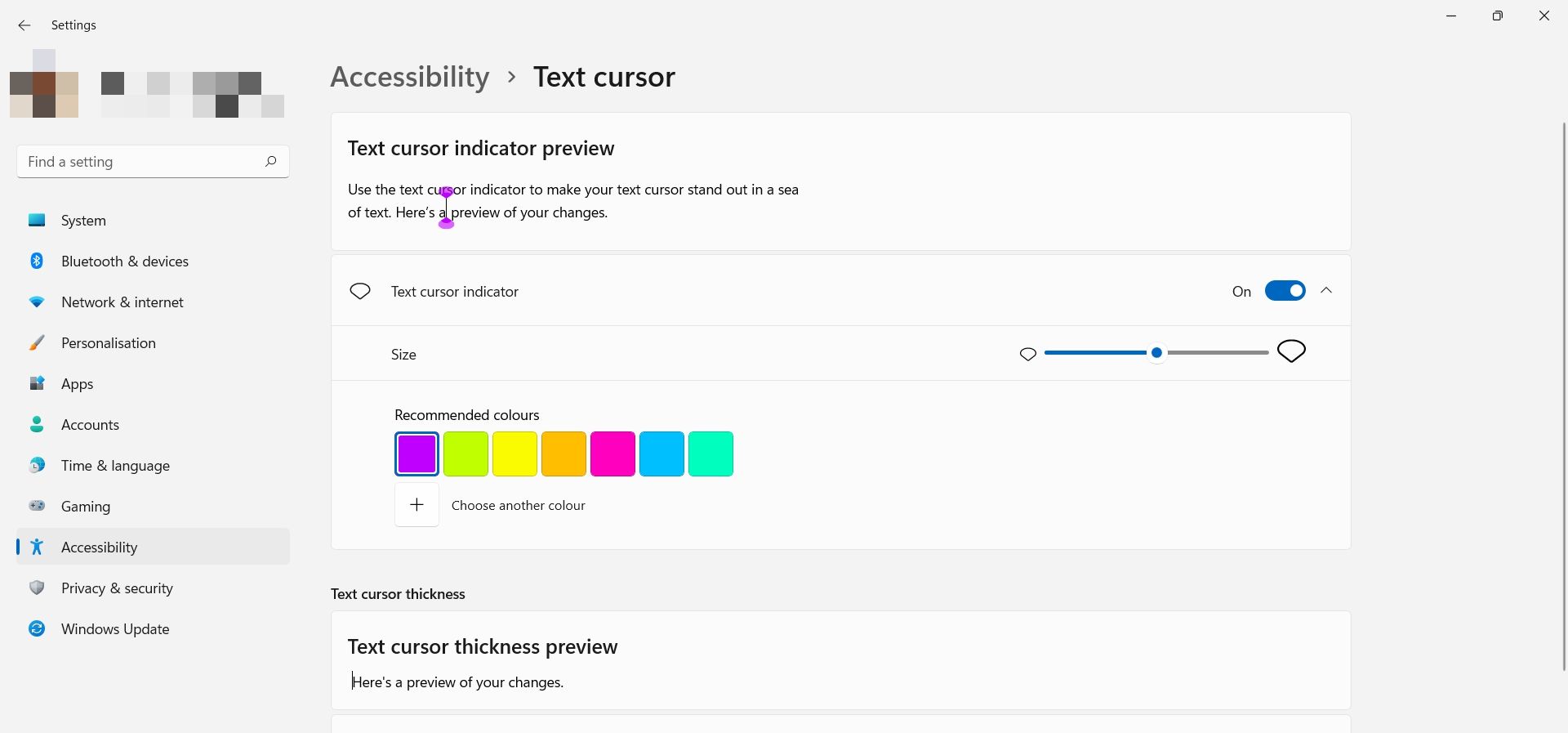
要更改指示器的颜色,请选择一种显示颜色或选择自定义颜色。 您也可以通过拖动来调整其大小 尺寸 滑块。 查看顶部以预览您的更改。
2. 改变文本光标的粗细
您可能希望文本光标在屏幕上显示得更粗,以便更容易看到。 为此,请使用 文本光标粗细 部分。
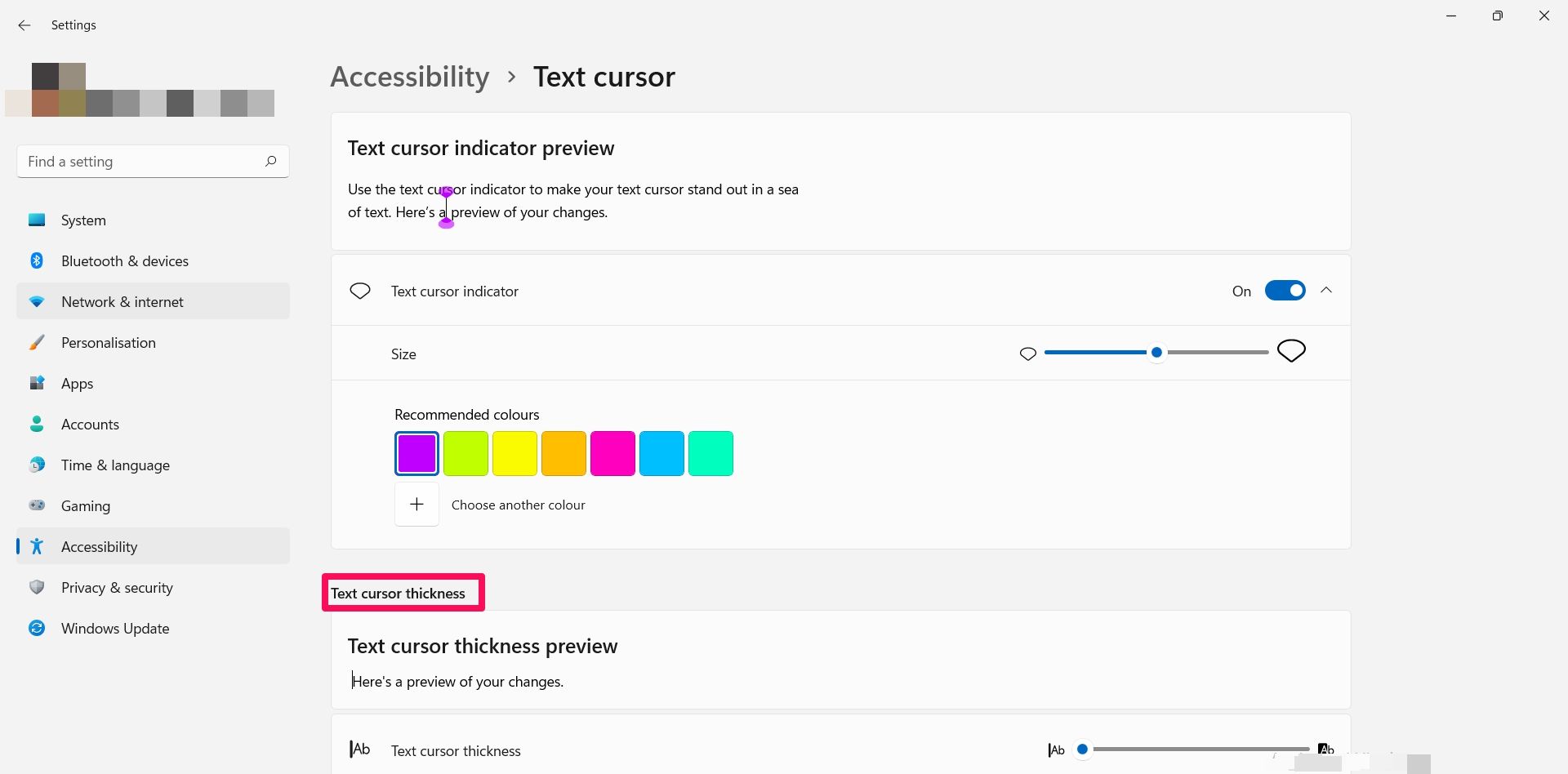
配置您的鼠标指针使您的 PC 更易于访问
实际上,我们在计算机上执行的每个操作都使用光标。 通常,在屏幕上定位鼠标指针或文本光标是一项令人沮丧的任务。
但是您不必坚持使用默认设置; 本文研究了多种方法来帮助您增强 Windows 11 PC 上的鼠标指针。 为此,您可以在使用计算机时应用它们以实现最高效率。